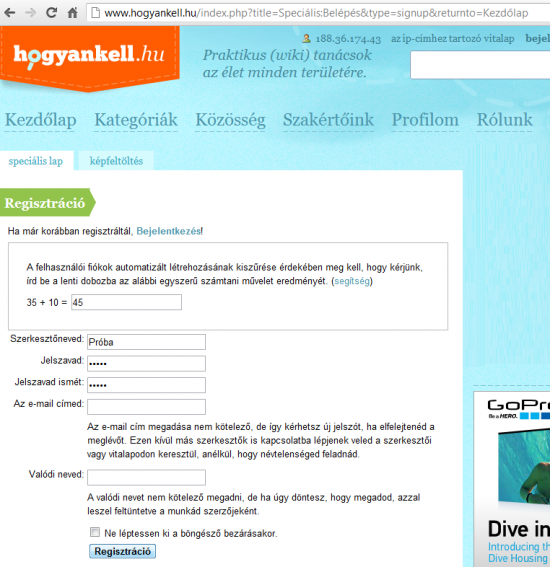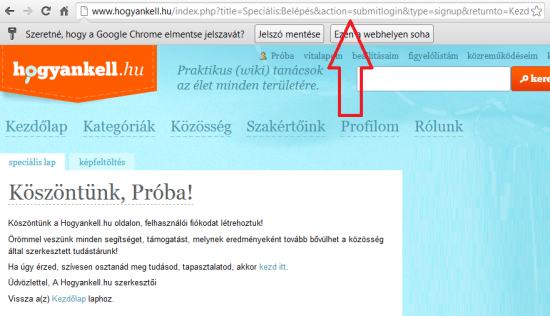Célkonverziót beállítani az Analyticsben
Hogyan kell célkonverziót beállítani az Analyticsben?
Ha a Google Analyticsben bizonyos célokat állítunk be (pl. regisztráció, hírlevél-feliratkozás, kapcsolati űrlap kitöltése stb.), akkor pontos elemzéseket kapunk arról, hogy pl. az AdWordsben mely hirdetési csoportok hatására születik a legtöbb konverzió vagy pl. egy lap.hu oldalon elhelyezett linkről érkezők közül hányan regisztrálnak az oldalunkon. Így megtudhatjuk pl. hogy érdemes-e az adott vonalat tovább erősíteni, vagy inkább módosítani kellene, hogy eredményességét növeljük, esetleg számunkra nem jár értékkel annak használata.
Lépések
- Mik lehetnek a célok?
- egy adott oldal (pl. az Áraink) meglátogatása,
- honlapregisztráció,
- árajánlat kérése,
- feliratkozás hírlevélre,
- egy ingyenes tanulmány letöltése,
- próbaverzió letöltése,
- jelentkezés (pl. egy tanfolyamra),
- visszahívás kérése,
- a kapcsolatfelvételi űrlap kitöltése,
- egy bizonyos idő eltöltése a honlapon,
- egy bizonyos mennyiségű oldal megtekintése a honlapon stb.
- Lépjünk be a Google Analytics fiókunkba! Fontos, hogy adminisztrátori hozzáféréssel rendelkezzünk, hagyományos felhasználói hozzáféréssel ugyanis nem tudjuk beállítani a célokat.
- A jobb felső sarokban található Admin (Adminisztrálás) gombra kattintsunk.
- Válasszuk ki azt a fiókot, amihez be szeretnénk állítani a célkonverziókat. Ha mindent végigkattintgattunk, az alábbi oldalra kellett, hogy jussunk:
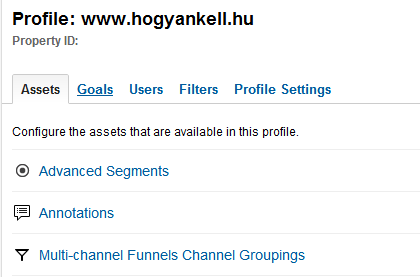
- Kattintsunk a Goals (Célok) fülre, azon belül pedig a kékkel jelzett, kattintható célra.
- Nevezzük el a célunkat értelemszerűen! Például, ha a regisztrációt szeretnénk mérni, akkor elnevezhetjük Regisztrációnak. Fontos, hogy mi ez alapján később azonosítani tudjuk, hogy miről is van szó.
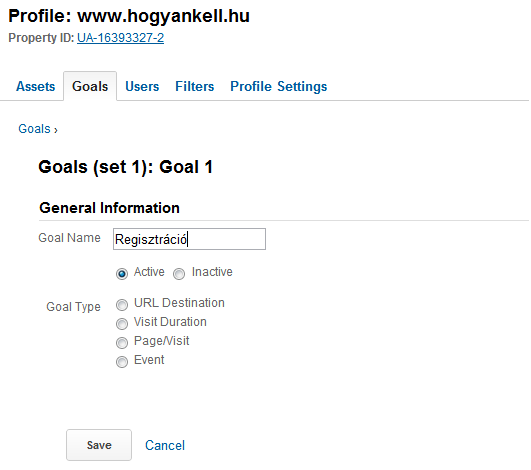
- Válasszuk ki azt a céltípust, amit használni szeretnénk. A regisztráció, az árajánlat vagy visszahívás kérése, a próbaverzió letöltése stb. mind-mind olyan cél, aminél egy URL-t fogunk megadni, hiszen azt mérjük, hogy egy adott oldalon volt e a honlaplátogató. Ha azonban azt szeretnénk célnak megadni, hogy mennyi időt töltött el a honlapon vagy hány oldalt tekintett meg, akkor e lehetőségek közül válasszunk (visit duration – látogatás időtartama, page/visit – oldalmegtekintés/látogatás). A leggyakrabban az URL-t szoktuk megadni, így a továbbiakban ennek beállításával foglalkozunk.
- Adjuk meg a cél URL-jét (Goal URL)! A domainnevet nem kell megadni, tehát ha az URL a www.peldaoldal.hu/zk78466754_tkhg54545, akkor csak a /zk78466754_tkhg54545 részt kell ide bemásolni. Itt fontos, hogy (leszámítva azt, amikor csak egy adott oldal meglátogatása a cél) olyan URL-t adjunk meg, ami egyedi és az úgynevezett köszönőoldalhoz tartozik. Tehát a példánk esetében nem a regisztrációs oldal linkjét kell megadni, hanem azt, amire érkezik a regisztráló a regisztrációt követően (ez a köszönőoldal). Ez azért fontos, mert elképzelhető, hogy valaki ugyan elmegy a regisztráció oldalára, de mégsem regisztrál be (pl. meggondolja magát, túl hosszúnak találja a regisztrációs folyamatot, nem akar bizonyos adatot megadni, ami kellene a regisztrációhoz, nem jól működik a rendszer stb.)
- Adjuk meg az egyezés típusát!
- Exact Match: Pontosan a megadottnak kell lennie a cél URL-nek. Ha például a köszönőoldal linkje statikus (nem változik a regisztráció függvényében), akkor ezt célszerű megadni.
- Head Match: Törzsegyezés. Lehetséges, hogy csak az URL elejét adjuk meg, és az URL vége pedig dinamikus változó (pl. ha egyedi felhasználói azonosító kerül az URL végére), vagyis minden egyes regisztrálónál más és más az URL vége. Ez esetben ezt a lehetőséget válasszuk! Ilyenkor a cél URL megadásakor is csak az URL elejét adjuk meg, ameddig megegyezik.
- Regular Expression Match: Reguláris kifejezésegyezés. Csak egy bizonyos részét adjuk meg az URL-nek. Például több oldalon is van regisztrációs formunk (főoldal, termék aloldal, kapcsolat stb.), és ezeken az oldalakon a regisztrációs köszönőoldalak linkje más és más. Pl. a főoldalon www.hogyankell.hu/fooldal_thanks_thpg887541356, egy aloldalon www.hogyankell.hu/valami_aloldal_thanks_thpg887541356, a kapcsolatoldalon pedig www.hogyankell.hu/kapcsolat_thanks_thpg887541356. Ez esetben, mint láthatjuk, sem az Exact match, sem a Head match típusú egyezés nem lehetséges az URL-eknél, egy kifejezés (a thanks) viszont mindegyik URL-ben megvan, így megadhatjuk ezt is. Ilyenkor a cél URL megadásakor is elegendő ezt a „közös kifejezést” beírni.
- A Case sensitive részt kipipálva megadhatjuk, hogy az URL-ben lévő kis- és nagybetűk számítanak-e.
- Beállíthatunk egy célértéket (Goal Value) is, ha szeretnénk. Ha például tudjuk, hogy minden regisztráció nekünk megér 100 Ft-ot, akkor ide beírhatjuk. A Goal Funnel már egy haladóbb szintű beállítás, ennek ismertetésétől eltekintünk.
- Kattintsunk a mentés gombra!
Tippek
- Ha nincs köszönőoldalunk, állíttassuk be a webfejlesztővel, mert ha nem, akkor torz adatokat kaphatunk.
- Nyugodtan adjunk meg több célt, összesen 20 cél megadására van lehetőség.
Amire szükséged lehet
- honlap (egyedi URL-ekkel)
- Analytics fiók (adminisztrátori hozzáféréssel)
Figyelmeztetések
- Célkonverziót csak olyan esetekben lehet mérni, ahol egyedi URL-ek vannak. Ha például a honlapunkon valamennyi oldalnak www.peldaoldal.hu az URL-je, ez nem változik, akkor nem tudunk erre vonatkozóan (pl. regisztrációra) célokat beállítani, hiszen nem tudjuk azokat mivel azonosítani. Ilyen esetben esetleg a honlapon eltöltött időt lehet célként beállítani.